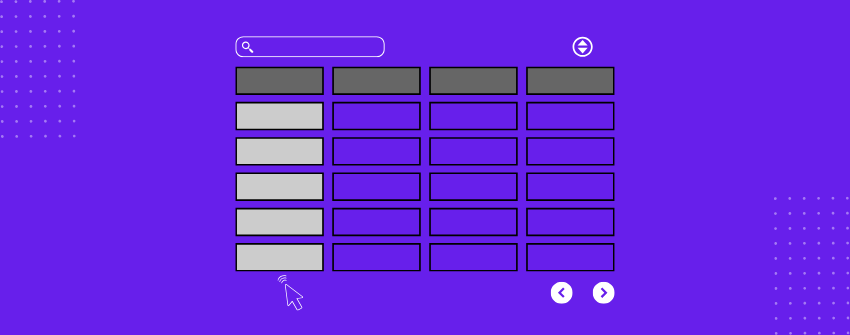Una tabella interattiva è una tabella che consente agli utenti di interagire con i dati in modo dinamico, a differenza di una tabella statica, che visualizza solo le informazioni e non risponde alle azioni dell'utente. Queste tabelle rispondono ad azioni dell'utente come l'ordinamento, il filtraggio, la ricerca o il clic per facilitare l'analisi e la navigazione di grandi insiemi di dati.
La vera forza delle tabelle interattive sta nella loro flessibilità nell'adattarsi alle preferenze e alle esigenze degli utenti. Gli utenti non sono bloccati da una presentazione fissa dei dati e possono invece personalizzare la visualizzazione e la comprensione delle informazioni.
Il nostro articolo spiega come rendere interattive le tabelle in WordPress, aggiungendo funzioni che migliorano l'usabilità e la navigazione. Copre gli indicatori chiave dell'interattività e i passi pratici per creare una tabella dinamica. Entriamo nel vivo.
Differenza tra una tabella interattiva e una statica
Caratteristica |
Tavolo interattivo |
Tabella statica |
|---|---|---|
Ordinamento |
Gli utenti possono fare clic sulle intestazioni delle colonne per ordinare i dati. |
I dati vengono visualizzati in un ordine fisso. |
Ricerca e filtraggio |
Una barra di ricerca o dei filtri consentono agli utenti di trovare dati specifici. |
Gli utenti devono scorrere manualmente tutte le righe. |
Paginazione |
I dati sono suddivisi in pagine per facilitare la navigazione. |
Tutti i dati vengono visualizzati contemporaneamente. |
Campi modificabili |
Gli utenti possono modificare i valori direttamente nella tabella. |
I dati sono statici e non possono essere modificati dal frontend. |
Effetti Hover |
Lo sfondo della riga o della cella cambia quando si passa il mouse. |
Nessun feedback visivo quando si passa il mouse. |
Pulsanti e link |
Gli elementi cliccabili attivano azioni come l'apertura di pagine o il download di file. |
Vengono visualizzati solo testo e immagini senza interazione. |
Design reattivo |
La tabella si adatta alle diverse dimensioni dello schermo. |
Il layout rimane fisso e potrebbe non essere compatibile con i dispositivi mobili. |
Aggiornamenti dei dati in tempo reale |
I contenuti si aggiornano automaticamente senza dover aggiornare la pagina. |
I dati rimangono invariati fino all'aggiornamento manuale. |
Rendere le tabelle interattive in WordPress
Esistono diversi modi per creare tabelle interattive in WordPress, magari utilizzando un blocco, un codice personalizzato o un plugin dedicato. Per la nostra guida, utilizzeremo Tavolo di lavoro, un plugin per tabelle basato su blocchi che semplifica l'aggiunta di funzioni di ordinamento, ricerca e reattività senza dover ricorrere alla codifica.
Passo 1: installare il plugin Tableberg
Per cominciare, è necessario installare Tavolo di lavoro dal repository di WordPress.
Accedere alla dashboard di WordPress, navigare in Plugin > Aggiungi nuovo, e cercare Tavolo di lavoro nella barra di ricerca. Fare clic su Installa ora e poi Attivare il plugin.
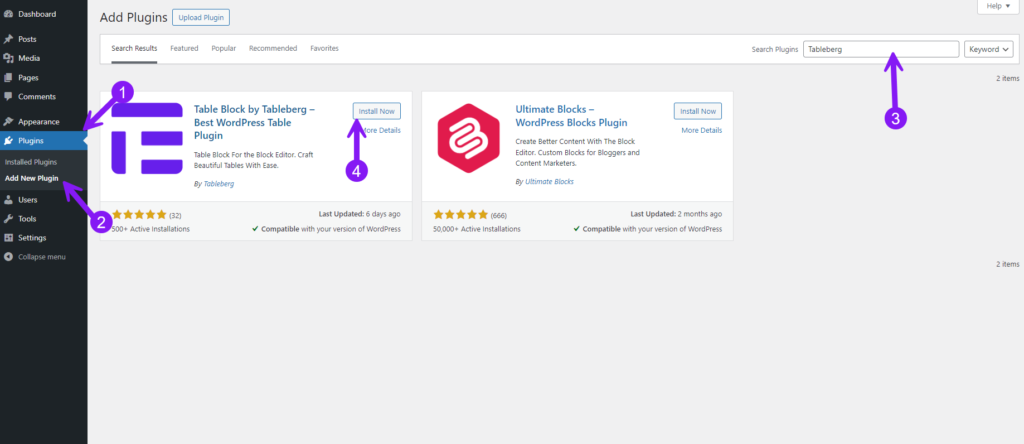
Passo 2: aggiungere una tabella con Tableberg
Con Tableberg installato, è ora possibile inserire una nuova tabella nel post o nella pagina. Aprire l'editor di WordPress e fare clic sul pulsante + (Aggiungi blocco) pulsante. Cercare Tavolo di lavoroe selezionarla per aggiungere una tabella vuota. Una volta inserita, regolare il numero di righe e colonne come necessario e fare clic su una cella qualsiasi per iniziare a inserire i dati.
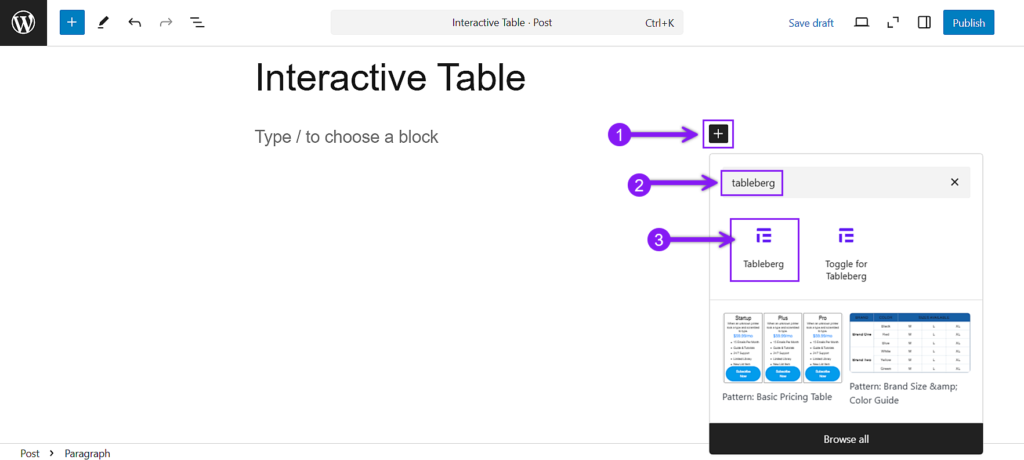
Se avete già utilizzato il blocco tabella predefinito di WordPress, potete facilmente convertirlo nel blocco Tableberg più avanzato. È sufficiente fare clic sul blocco tabella esistente e, nella barra degli strumenti, selezionare il selettore del tipo di blocco. Scegliete "Tableberg" dalle opzioni e la vostra tabella sarà immediatamente convertita.
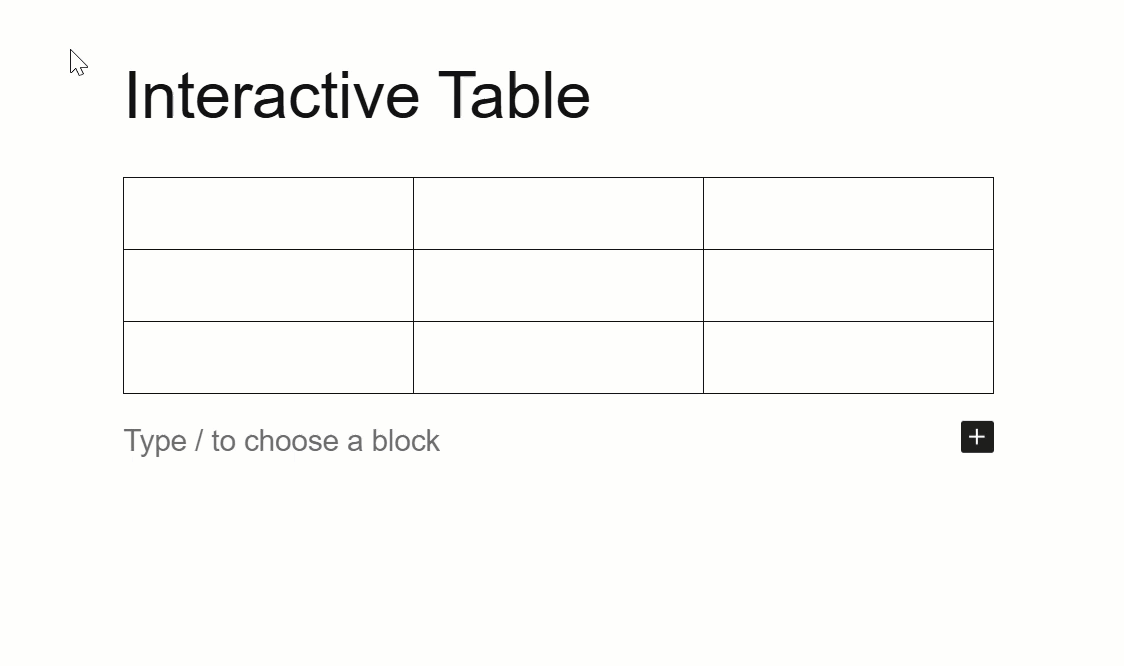
Passo 3: Abilitare le funzioni interattive
Tableberg offre numerose funzioni per rendere i tavoli coinvolgenti e interattivi:
Aggiungere opzioni di ordinamento
Consentire agli utenti di ordinare la tabella facendo clic sulle intestazioni delle colonne. In impostazioni del blocco pannello, attivare il pulsante smistamento per consentire l'ordinamento dinamico dei dati della tabella. Per abilitarla, selezionare l'opzione Tavolo di lavoro quindi aprire il blocco impostazioni sul lato destro dell'editor. Individuate la voce Ordinamento e alternare su.
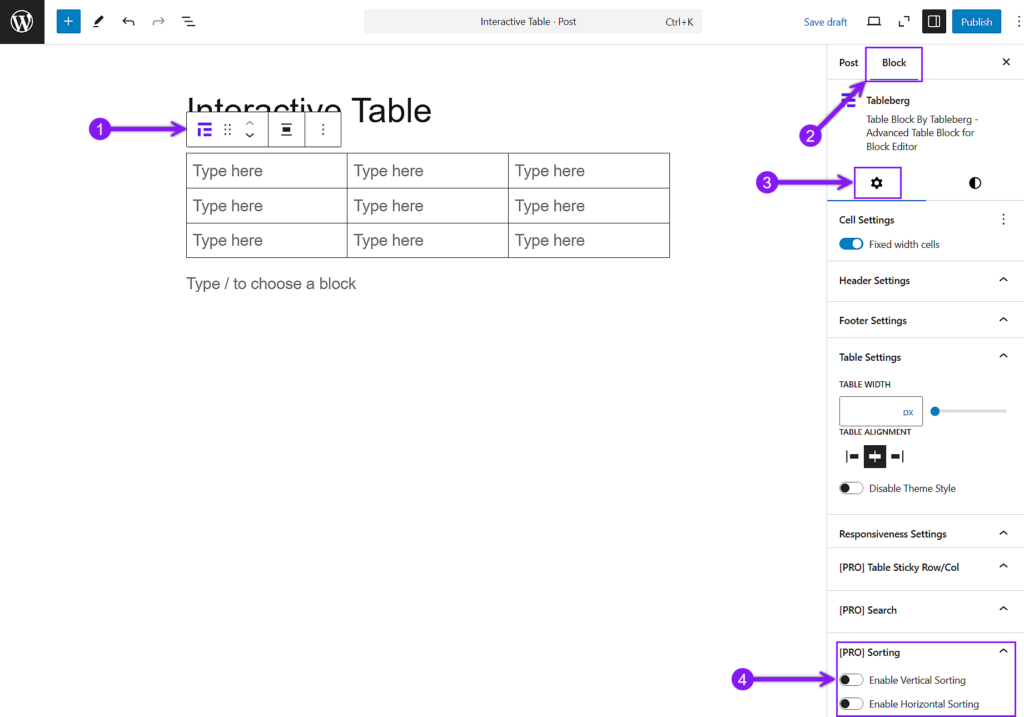
Aggiungere una barra di ricerca
Includere un barra di ricerca nella parte superiore della tabella per consentire agli utenti di filtrare immediatamente i dati. Questa funzione è utile per le tabelle con più righe, in quanto aiuta i visitatori a trovare rapidamente le informazioni rilevanti. Simile alla funzione di ordinamento, selezionare il tavolo, navigare fino alla cartella impostazioni pannello, cercate la voce Abilita la ricerca opzione, alternare e sopra la tabella apparirà una barra di ricerca.
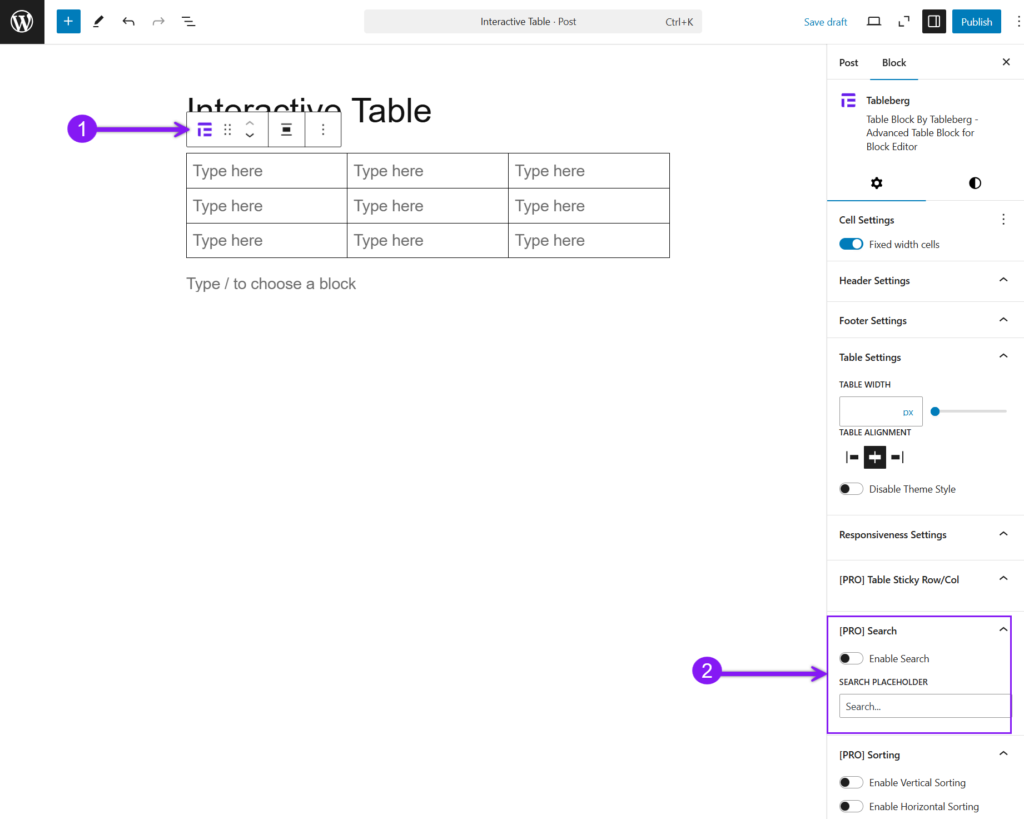
Personalizzare i colori di righe e colonne
Utilizzate le opzioni di stile integrate in Tableberg per modificare i colori delle righe e delle colonne. L'alternanza dei colori per le righe pari e dispari migliora la leggibilità e facilita la navigazione delle tabelle di grandi dimensioni. Per applicare i colori alternati delle righe, selezionare qualsiasi cella (fare clic in qualsiasi angolo della cella), andare al tavolo Impostazioni spostarsi sul pannello Stili impostazioni, individuare la voce Colore e scegliere colori diversi per le righe pari e dispari.
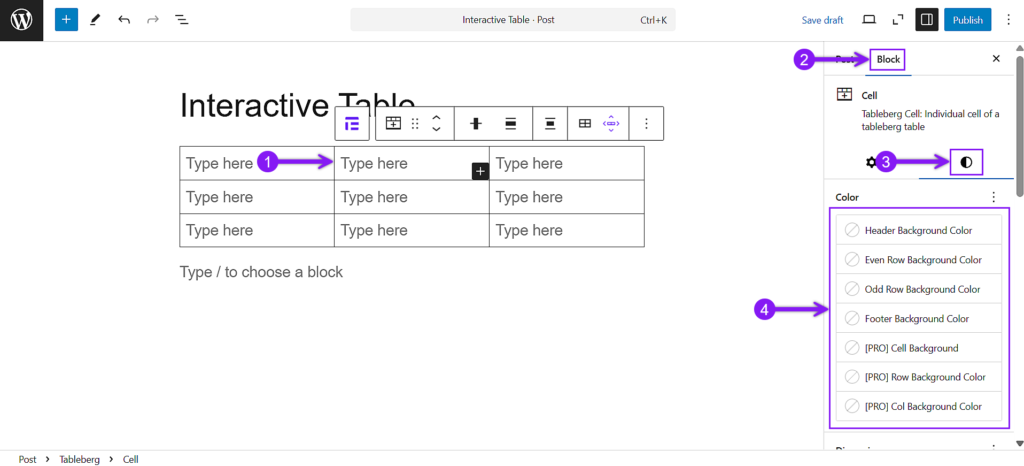
Regolare le impostazioni di intestazione e piè di pagina
Personalizzare l'intestazione e il piè di pagina della tabella per evidenziare le informazioni importanti. Per definire intestazioni e piè di pagina, selezionare qualsiasi cella, fare clic sul pulsante Icona tableberg sulla barra degli strumenti, aprire la finestra Impostazioni del blocco, abilitare Intestazione e piè di pagina nel modo che preferite e cambiate il loro colore dal Stili impostazioni.
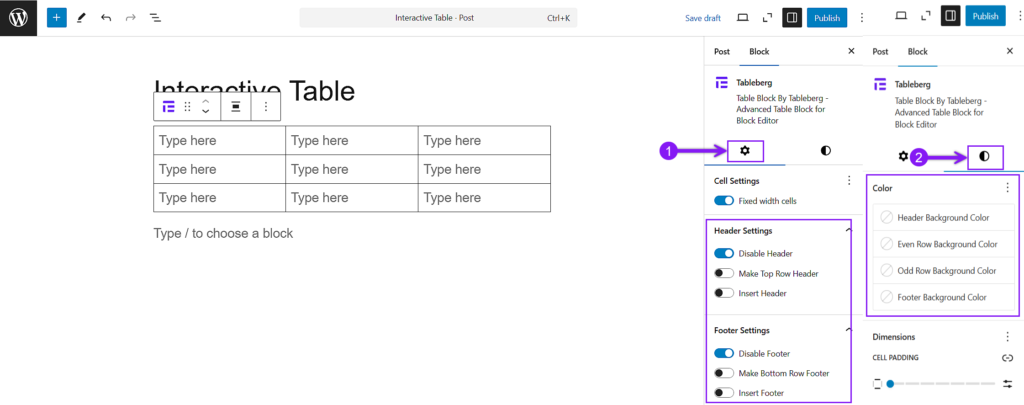
Se si desidera che l'intestazione rimanga visibile durante lo scorrimento, fare clic sul pulsante intestazione, scorrere fino alla voce Tabella Funzione riga/colonna appiccicosa, e alamaro la funzione che si desidera abilitare.
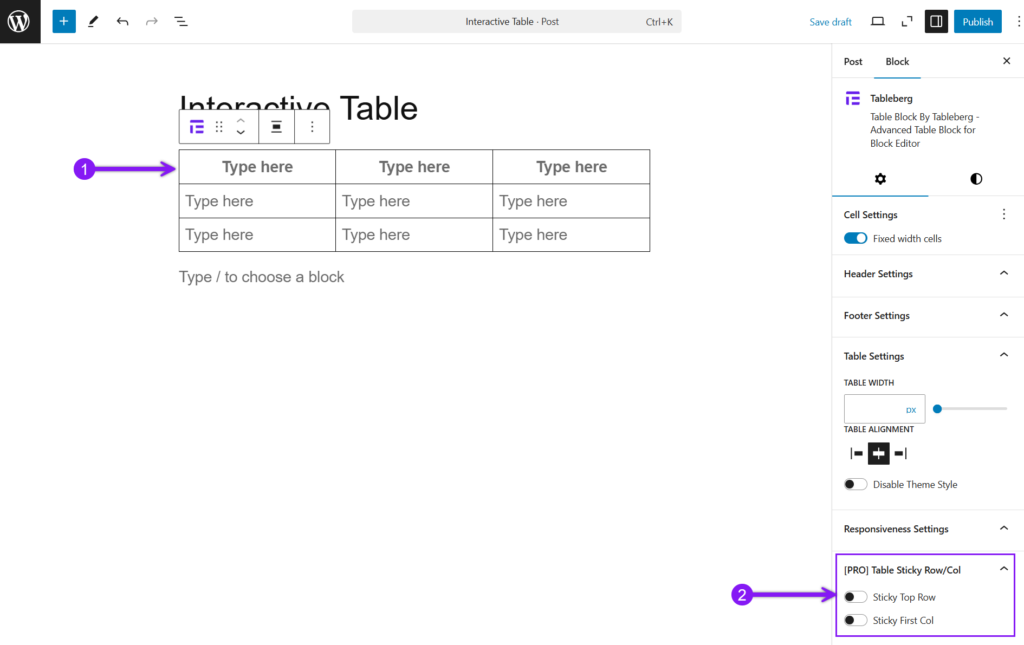
Garantire la reattività della tabella
Per le tabelle mobile-friendly, seleziona il tuo tavolo, passare alla impostazioni del bloccoe abilitare Tabella reattiva dal menu a tendina. In questo modo le colonne vengono regolate automaticamente in base alle dimensioni dello schermo, per garantire la corretta visualizzazione della tabella su tutti i dispositivi. È possibile scegliere Pergamena o Pila per presentare la tabella. In Modalità di scorrimento, gli utenti possono scorrere il dito in senso orizzontale. In Modalità di impilamento, le righe diventano sezioni verticali. È inoltre possibile abilitare Trasformare le righe in colonne ristrutturare i dati e Mostra la prima colonna in ogni riga della pila per mantenere visibili le informazioni chiave in ogni sezione.
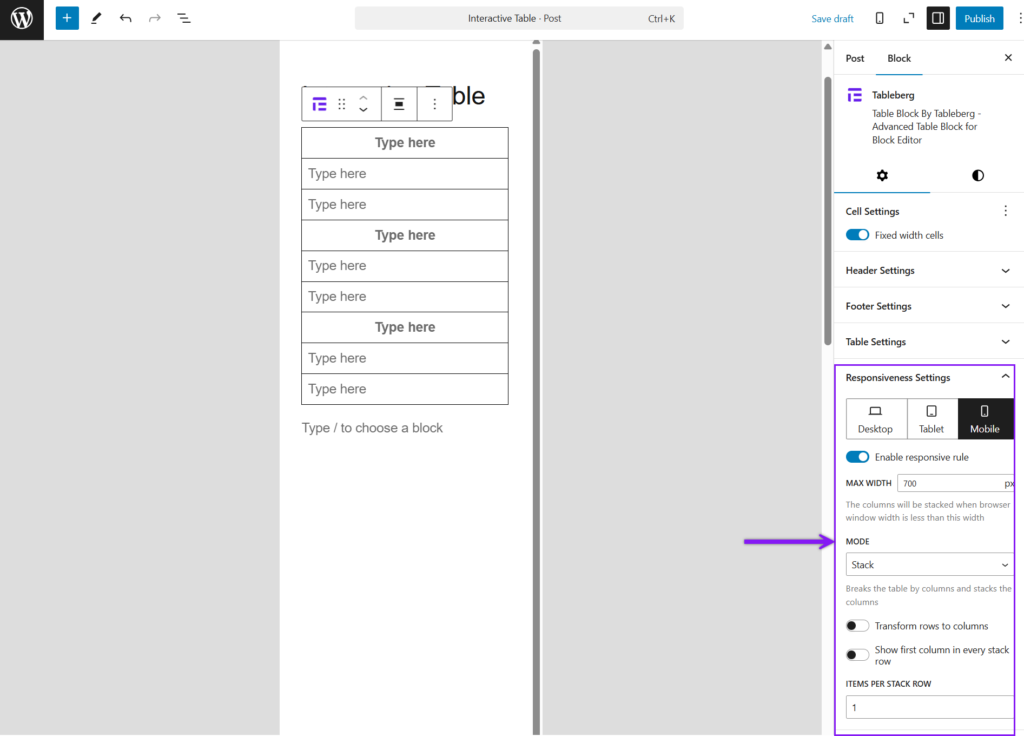
Indicatori chiave di un tavolo interattivo
1. Ordinamento Gli utenti possono fare clic sulle intestazioni delle colonne per ordinare i dati in ordine crescente o decrescente. |
2. Ricerca Una barra di ricerca sopra o sotto la tabella in cui gli utenti possono digitare parole chiave per filtrare le righe. |
3. Filtraggio I menu a tendina, le caselle di controllo o i cursori consentono agli utenti di restringere i dati in base a criteri specifici. |
4. Impaginazione Gli insiemi di dati di grandi dimensioni sono suddivisi in più pagine per facilitare la navigazione. |
5. Design reattivo La tabella si adatta alle diverse dimensioni dello schermo, ovvero mobile, tablet e desktop. |
6. Effetti Hover Righe o celle che cambiano colore o stile quando il cursore vi passa sopra. |
7. Righe espandibili Righe che si espandono per rivelare ulteriori dettagli quando si fa clic. |
8. Celle modificabili Gli utenti possono modificare i dati direttamente all'interno della tabella (come accade spesso nei cruscotti di amministrazione). |
9. Opzioni di esportazione Gli utenti possono scaricare i dati della tabella in formati come CSV, Excel o PDF. |
Quando utilizzare un tavolo interattivo?
Le tabelle interattive non sono sempre necessarie, ma sono essenziali quando si tratta di dati grandi, complessi o aggiornati di frequente. Ecco quando l'uso di una tabella interattiva ha senso:
1. Quando la tabella contiene grandi insiemi di dati
Se la tabella ha decine o centinaia di righe, gli utenti faranno fatica a trovare ciò di cui hanno bisogno. L'ordinamento, la ricerca e la paginazione facilitano la navigazione di grandi insiemi di dati.
2. Quando gli utenti devono confrontare i dati
Elementi interattivi come l'ordinamento e il filtraggio aiutano gli utenti a confrontare più punti di dati. Ciò è utile per le tabelle dei prezzi, le specifiche dei prodotti, i rapporti finanziari e le classifiche sportive.
3. Quando i dati richiedono aggiornamenti frequenti
Se la tabella contiene informazioni dinamiche, come variazioni di prezzo, aggiornamenti di borsa o programmi di eventi, una tabella interattiva facilita la gestione e la visualizzazione degli aggiornamenti senza sovraccaricare i visitatori.
4. Quando il pubblico utilizza dispositivi mobili
Le tabelle statiche possono rompersi sugli schermi più piccoli. Le tabelle interattive con impostazioni responsive (modalità scroll o stack) garantiscono l'accessibilità dei dati su tutti i dispositivi.
5. Quando si vuole migliorare il coinvolgimento
Le tabelle che consentono l'interazione con l'utente (come la ricerca, l'ordinamento e il filtraggio) mantengono i visitatori impegnati più a lungo. Ciò è particolarmente utile per le directory, gli elenchi e le basi di conoscenza in cui gli utenti devono trovare rapidamente dettagli specifici.
Conclusione
Immaginate una tabella di comparazione dei prodotti in cui gli utenti devono scorrere all'infinito per trovare ciò di cui hanno bisogno. Una tabella statica li costringe a scorrere ogni voce, mentre una interattiva consente loro di ordinare per prezzo, raffinare per marca o cercare caratteristiche specifiche. Quando si gestiscono contenuti estesi o dettagliati, strumenti come l'ordinamento, il filtraggio e l'adattabilità garantiscono una navigazione fluida. Le tabelle più piccole, con dati minimi, rimangono efficaci anche senza funzionalità aggiuntive. La chiave è strutturare la tabella in modo da consentire agli utenti di interagire con essa senza sforzo. Con il giusto approccio, è possibile trasformare qualsiasi tabella in una risorsa coinvolgente e pratica che semplifica l'esplorazione, migliora l'usabilità e rende più intuitivo l'accesso alle informazioni.
Leggi anche: